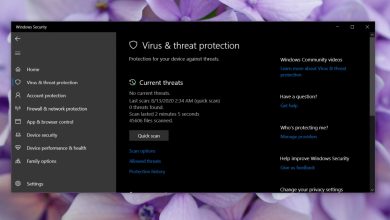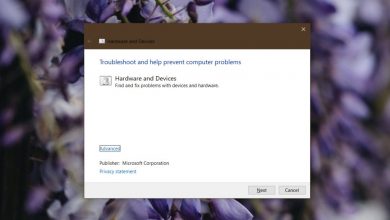Comment rechercher des fichiers par mot-clé dans Spotlight sur macOS
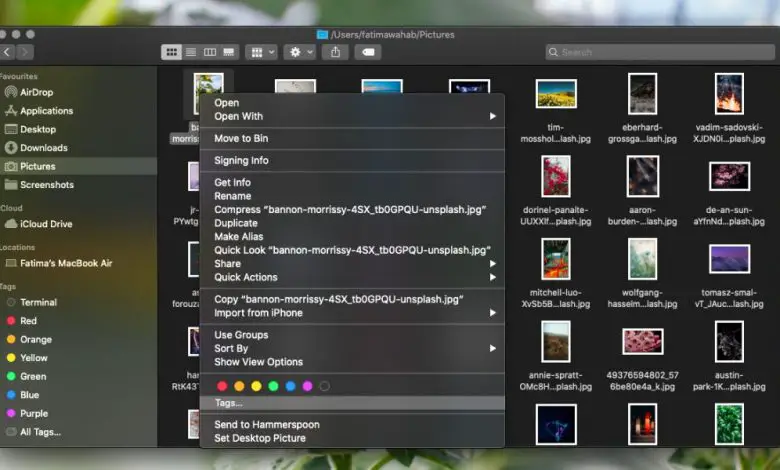
Spotlight est idéal pour rechercher des applications et des fichiers si vous utilisez le terme de recherche correct. Ce terme de recherche doit être le nom du fichier, bien sûr. Si vous avez des fichiers que vous souhaitez pouvoir rechercher et ouvrir à partir de Spotlight avec un seul mot-clé, par exemple, un groupe de fichiers liés à un projet particulier sur lequel vous travaillez, vous devez utiliser des balises. Cela signifie qu’il faudra un peu d’effort pour que les fichiers apparaissent, mais cela en vaut la peine à la fin. Voici comment utiliser les balises pour rechercher des fichiers par mot-clé dans Spotlight.
Rechercher des fichiers par mot-clé
Ouvrez le Finder et accédez au fichier que vous souhaitez voir apparaître lorsque vous recherchez un mot particulier dans Spotlight. Cliquez avec le bouton droit de la souris et sélectionnez Balises dans le menu contextuel. Cela vous permettra d’ajouter des balises au fichier.
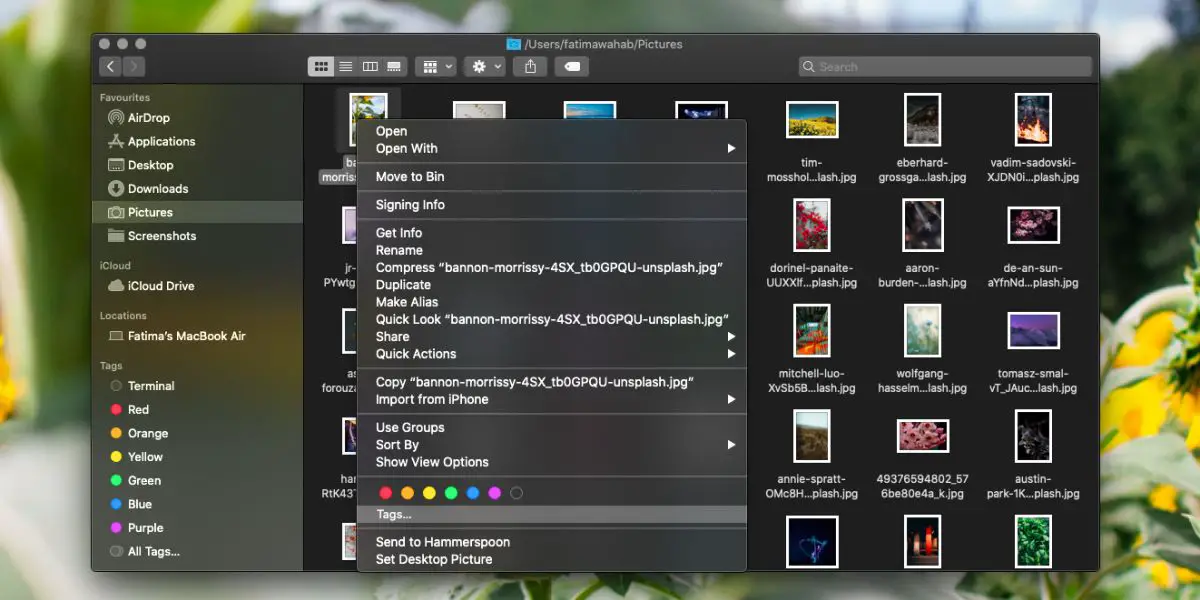
Les étiquettes dans macOS ne sont pas uniquement basées sur la couleur. Ils peuvent également être basés sur du texte et vous constaterez que macOS a un excellent support pour le balisage de fichiers. En fait, il est exponentiellement meilleur que ce que Windows 10. Une fois que vous êtes en mode d’édition de balises, entrez le mot-clé sous lequel vous voulez que le fichier apparaisse et appuyez sur Entrée. C’est tout ce que vous avez à faire. Répétez cette opération pour tous les fichiers et dossiers que vous souhaitez associer à la balise / mot-clé.
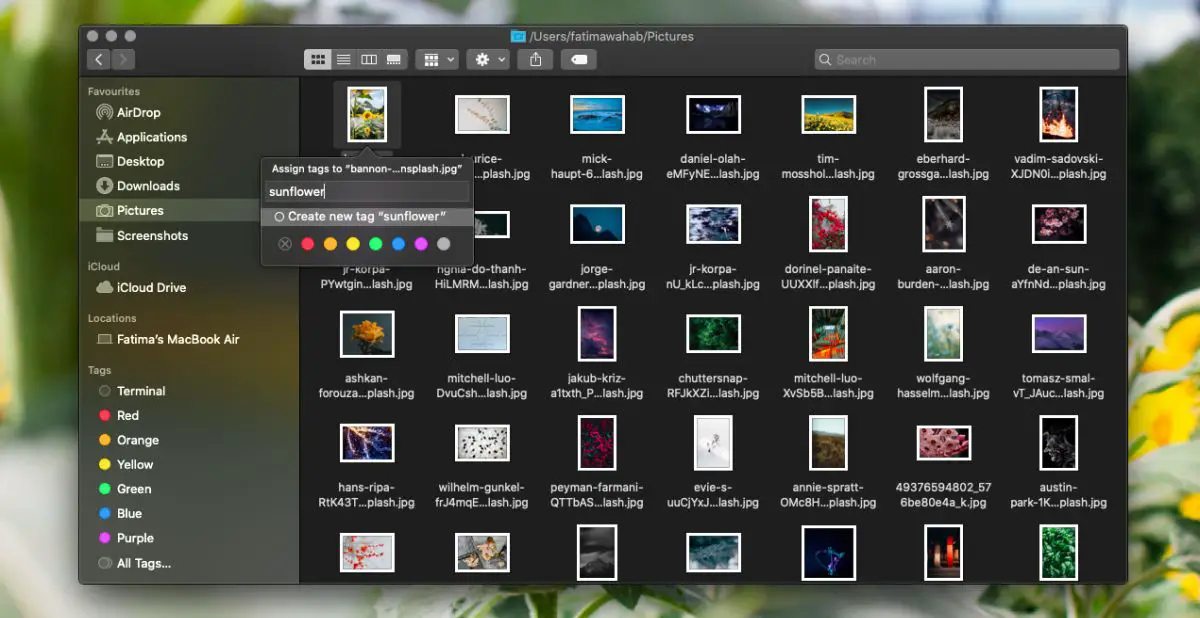
La prochaine fois que vous utiliserez le mot-clé dans Spotlight, les fichiers auxquels vous avez ajouté la balise apparaîtront comme l’un des résultats. Au fil du temps, Spotlight apprendra quel fichier vous ouvrez le plus souvent et apparaîtra en haut des résultats de recherche.
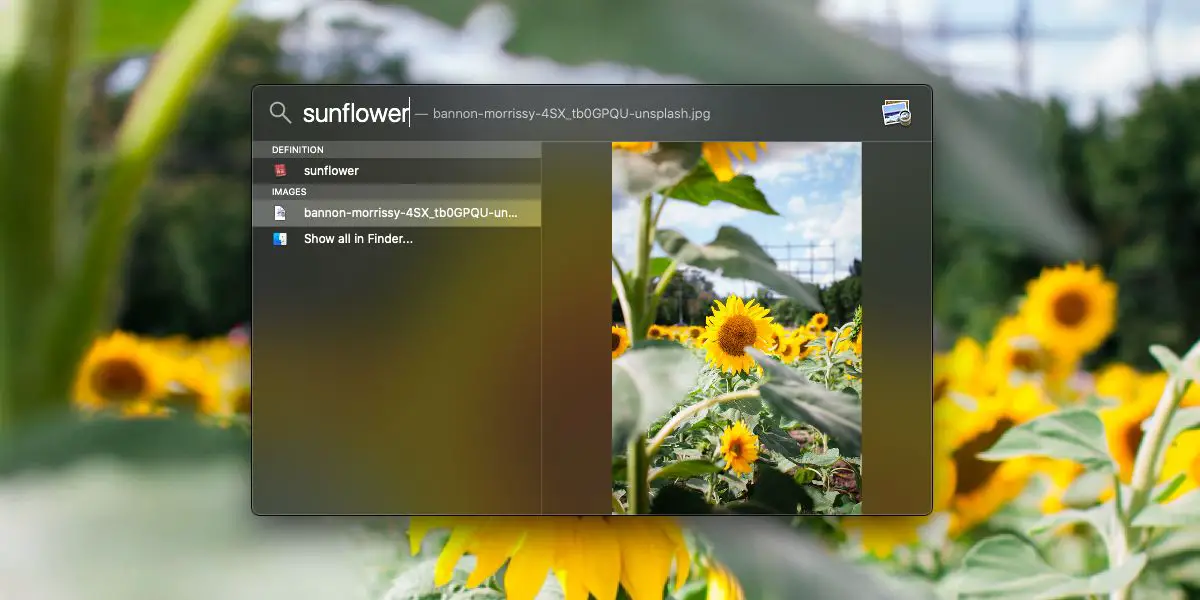
Si vous souhaitez supprimer l’association de balise et de mot-clé pour le fichier, visitez-le à nouveau dans le Finder. Cliquez avec le bouton droit de la souris et sélectionnez Balises dans le menu contextuel. Le champ Balises contiendra les balises que vous avez ajoutées précédemment. Supprimez-les et les fichiers n’apparaîtront plus lorsque vous recherchez ce mot particulier dans Spotlight.
De toute évidence, il faut un peu de travail et de temps pour que les fichiers apparaissent pour un certain mot-clé. Vous pouvez faciliter la tâche si vous déplacez tous les fichiers dans un seul dossier et ajoutez la balise au dossier au lieu de fichiers individuels.
Tout comme vous pouvez faire afficher un fichier pour un certain mot-clé, vous pouvez également empêcher certains fichiers de s’afficher dans Spotlight. Tout ce que vous avez à faire est de le mettre sur la liste noire .